内网服务器安装及服务部署
内网环境中安装Ubuntu服务的教程
本文包括:Ubuntu系统镜像下载、写入、安装、桌面环境卸载、远程终端配置、文件服务推荐
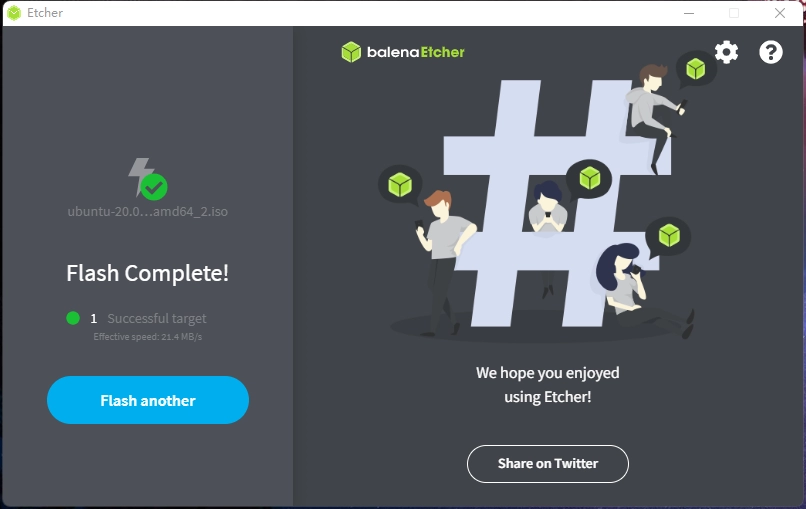
Ubuntu分为2个版本,分别为:“桌面系统 (desktop)”、“服务器版(server)”,推荐安装desktop版,这个版本含有桌面环境,并且安装过程也是图形页面,比较方便.如果后期不需要图形页面可以卸载掉.
本文演示的是desktop版本的安装.
一、获取Ubuntu desktop 镜像:
1.官方下载:
访问官方下载页面: https://cn.ubuntu.com/download/desktop 下载最新版镜像文件.
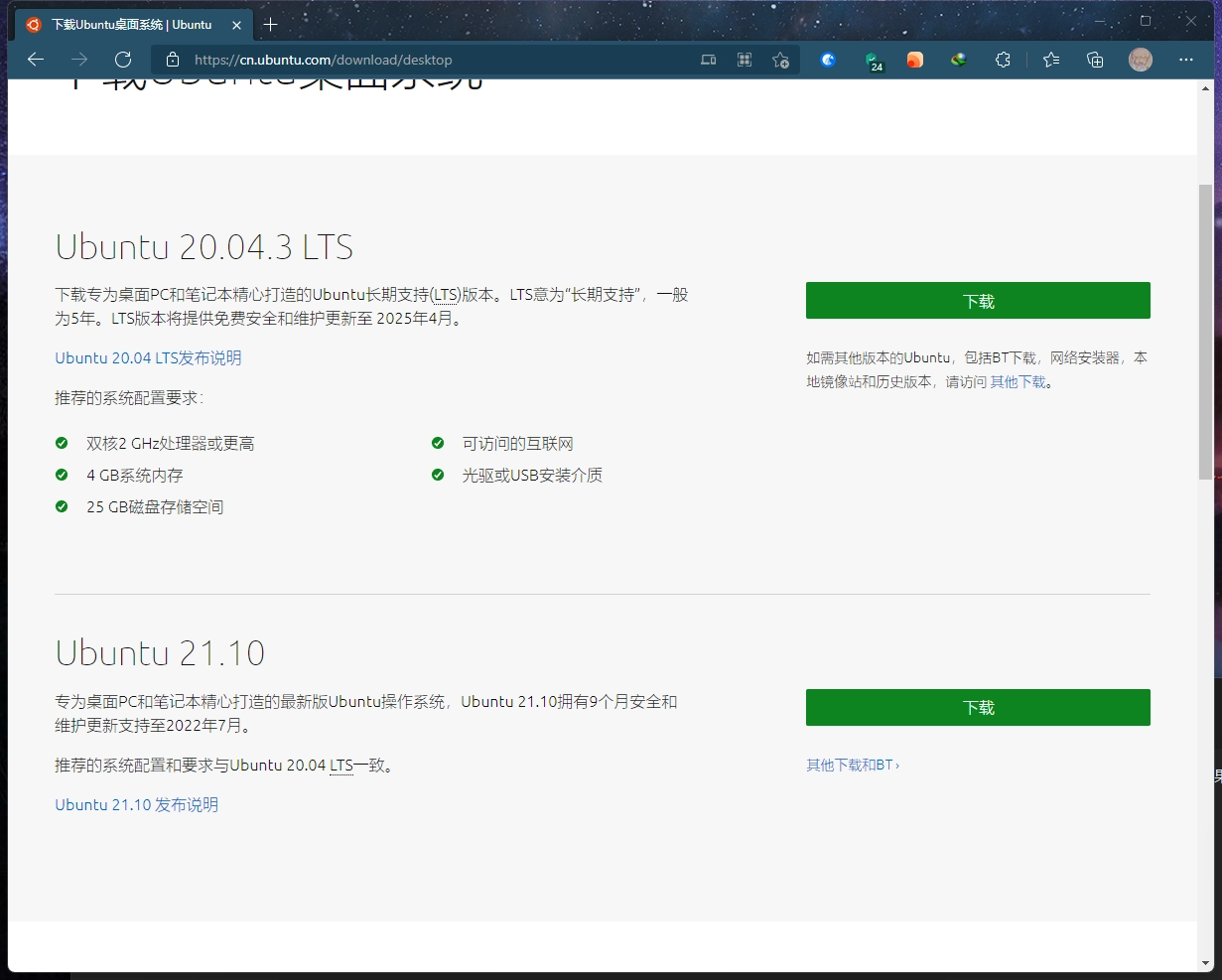
Tips:建议下载LTS版本,LTS版本会持续更新安全补丁及功能.
如官方下载速度比较慢,可以使用下面的方法
2.阿里云镜像站下载:
访问阿里云镜像站:https://developer.aliyun.com/mirror
选择“OS镜像”
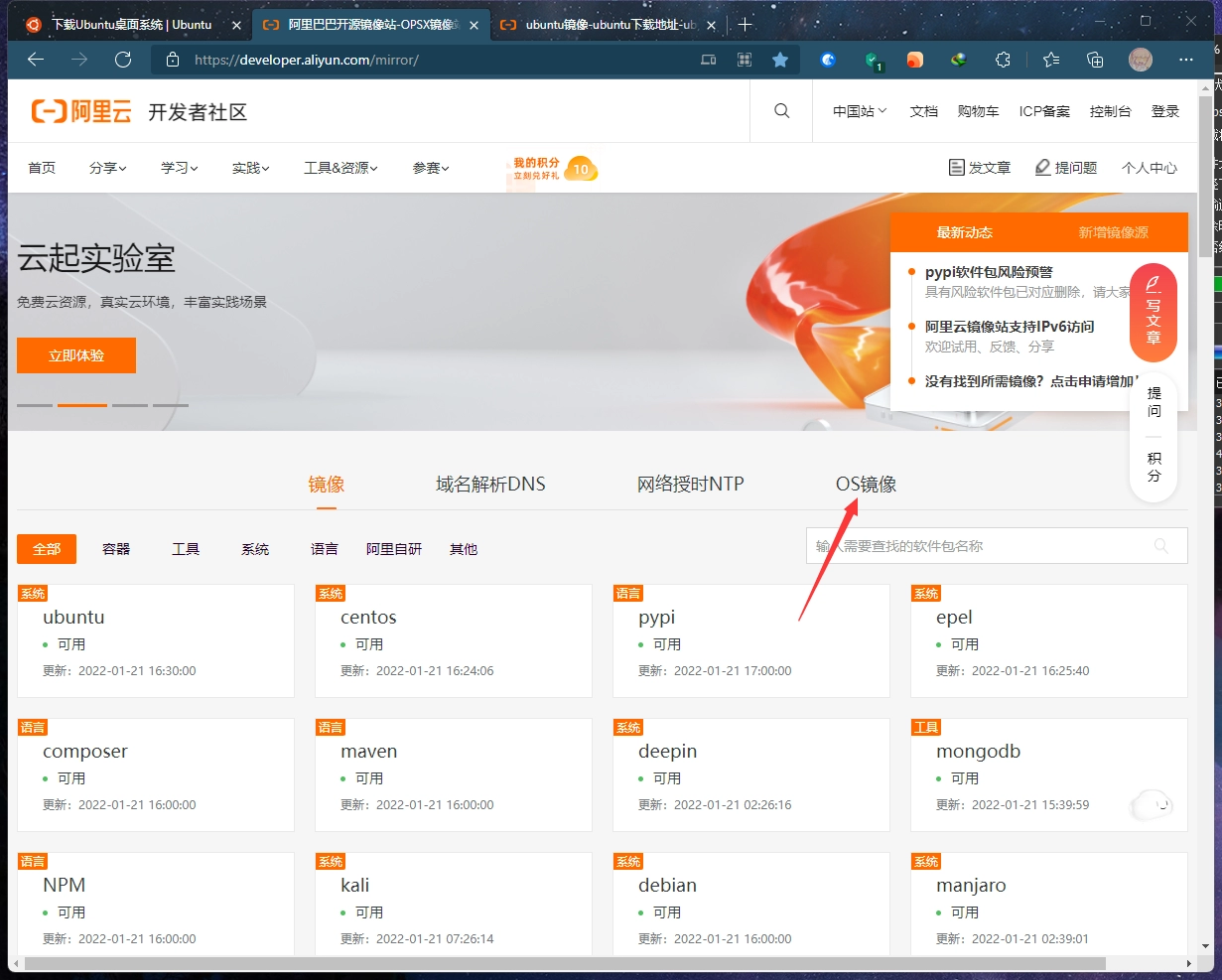
选择需要的发行版及版本后点击下载即可
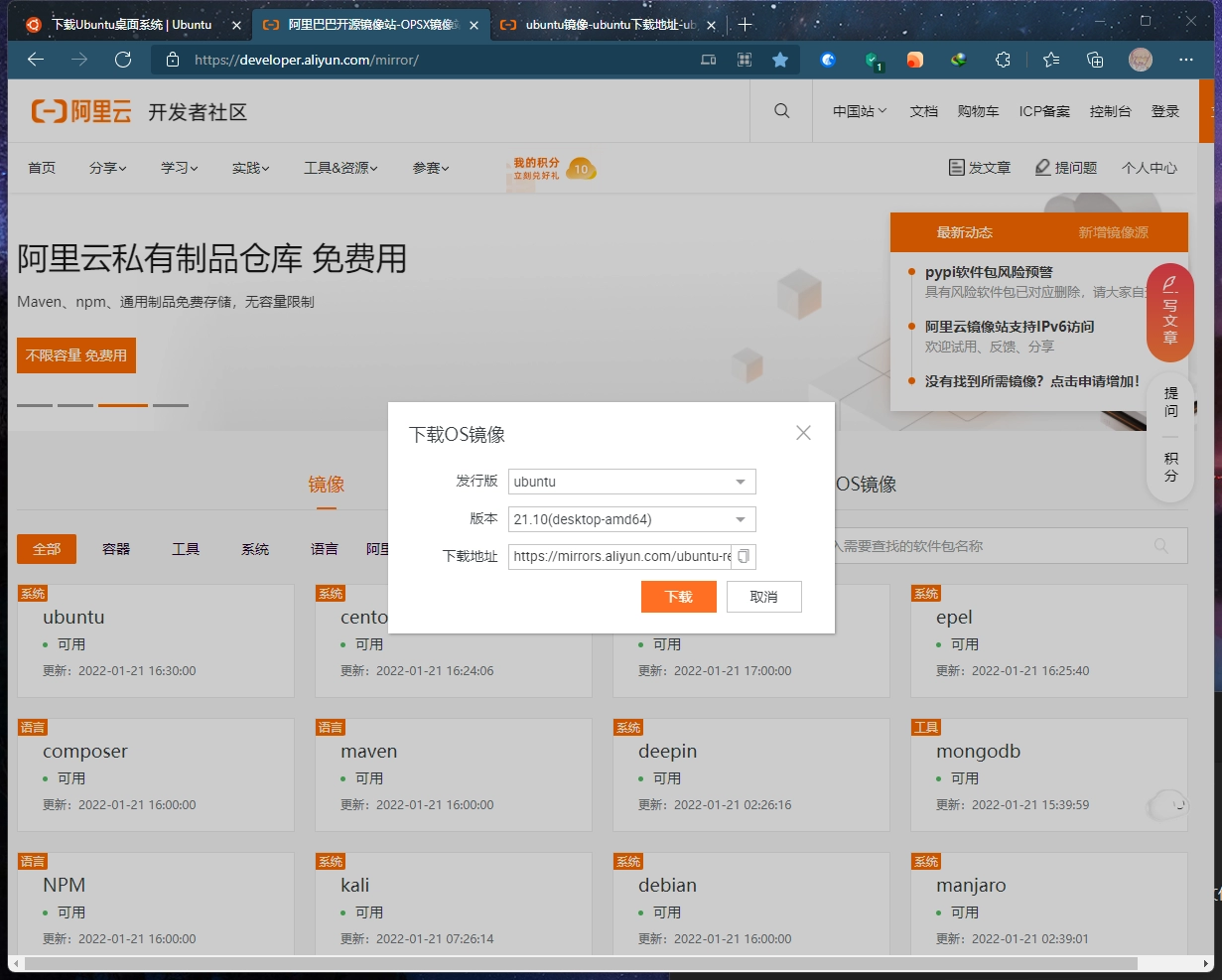
二、将iso文件写入U盘:
这里我推荐使用balenaEtcher这个工具,写入完毕后可以进行校验,防止因写入错误而造成的安装失败.
balenaEtcher下载地址:https://www.balena.io/etcher/
点击Flash from file(从文件开始),并选择下载的iso文件
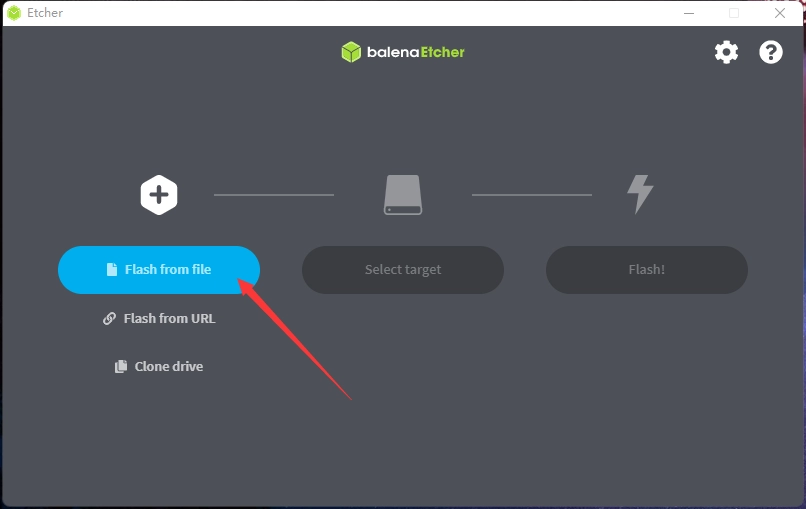
现在需要插入U盘(理论上4GB的就可以,但建议8GB及以上)
点击Select target后在新页面选择要写入的U盘,选择完后点击Select
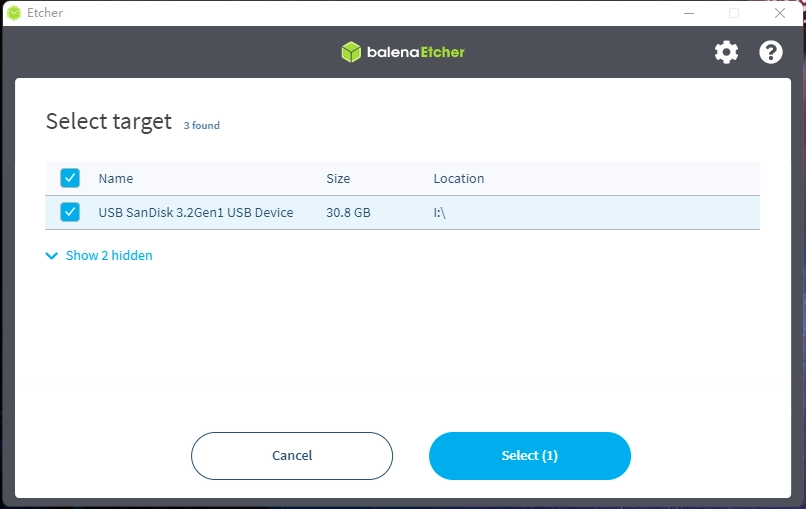
确认没有问题后,点击Flash!
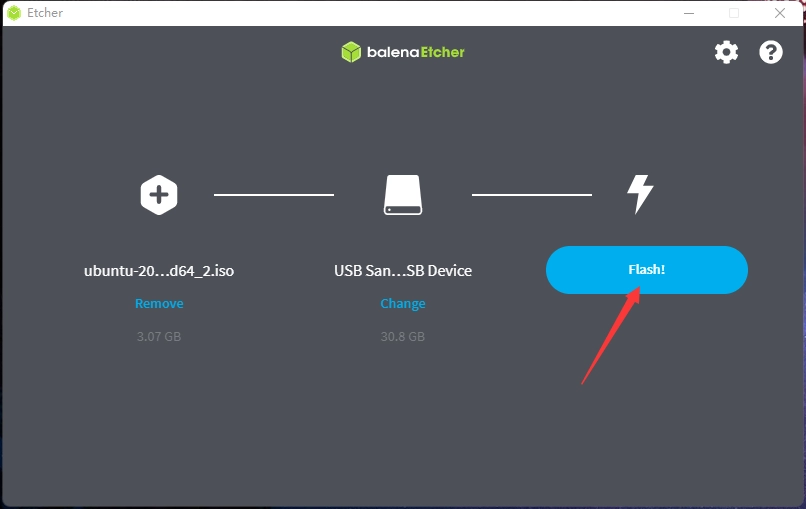
U盘写入:
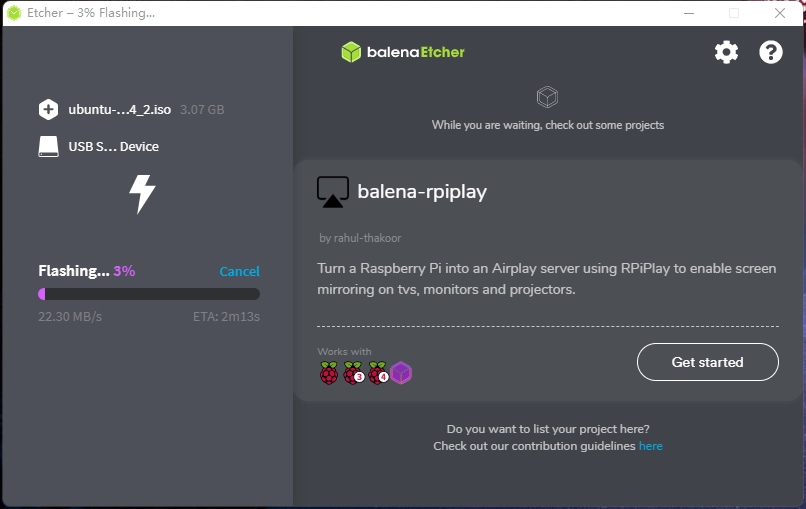
U盘校验:
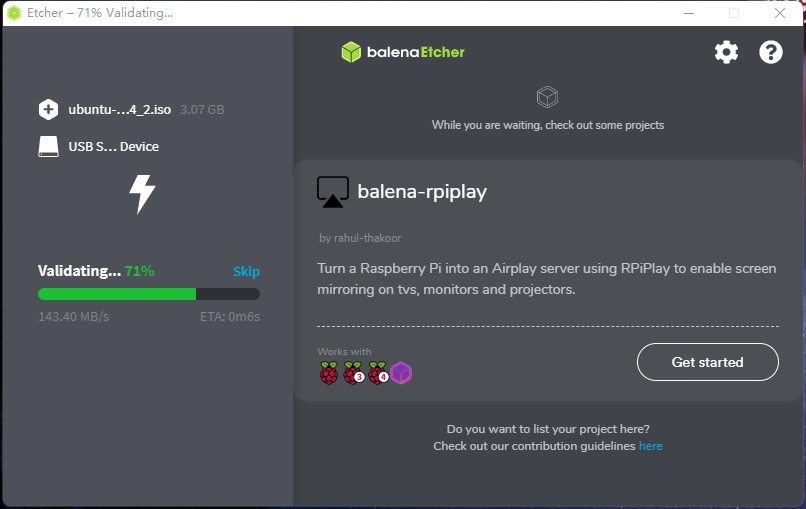
完成后会提示这个页面,此时我们就可以拔出U盘
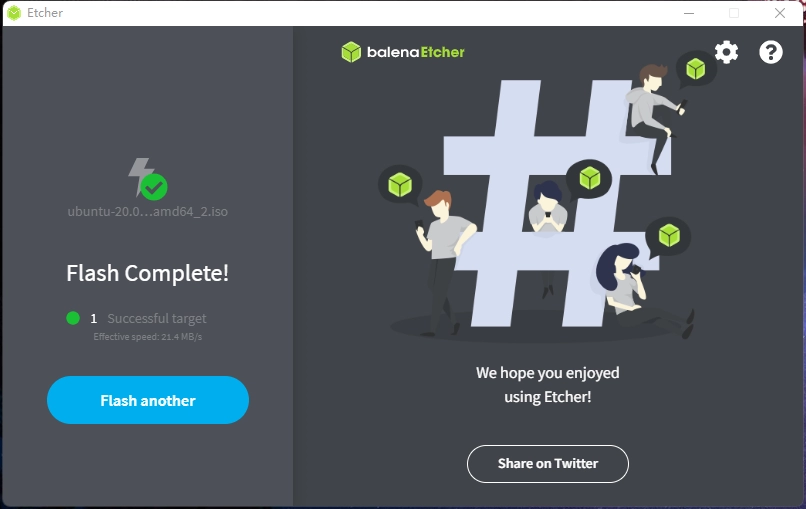
三、安装系统:
将电脑设置为U盘启动(因每个机型方式不一样,本步骤就不做讲解了)
等待一会就会进入安装页面,因为是desktop版,所以安装比较方便.
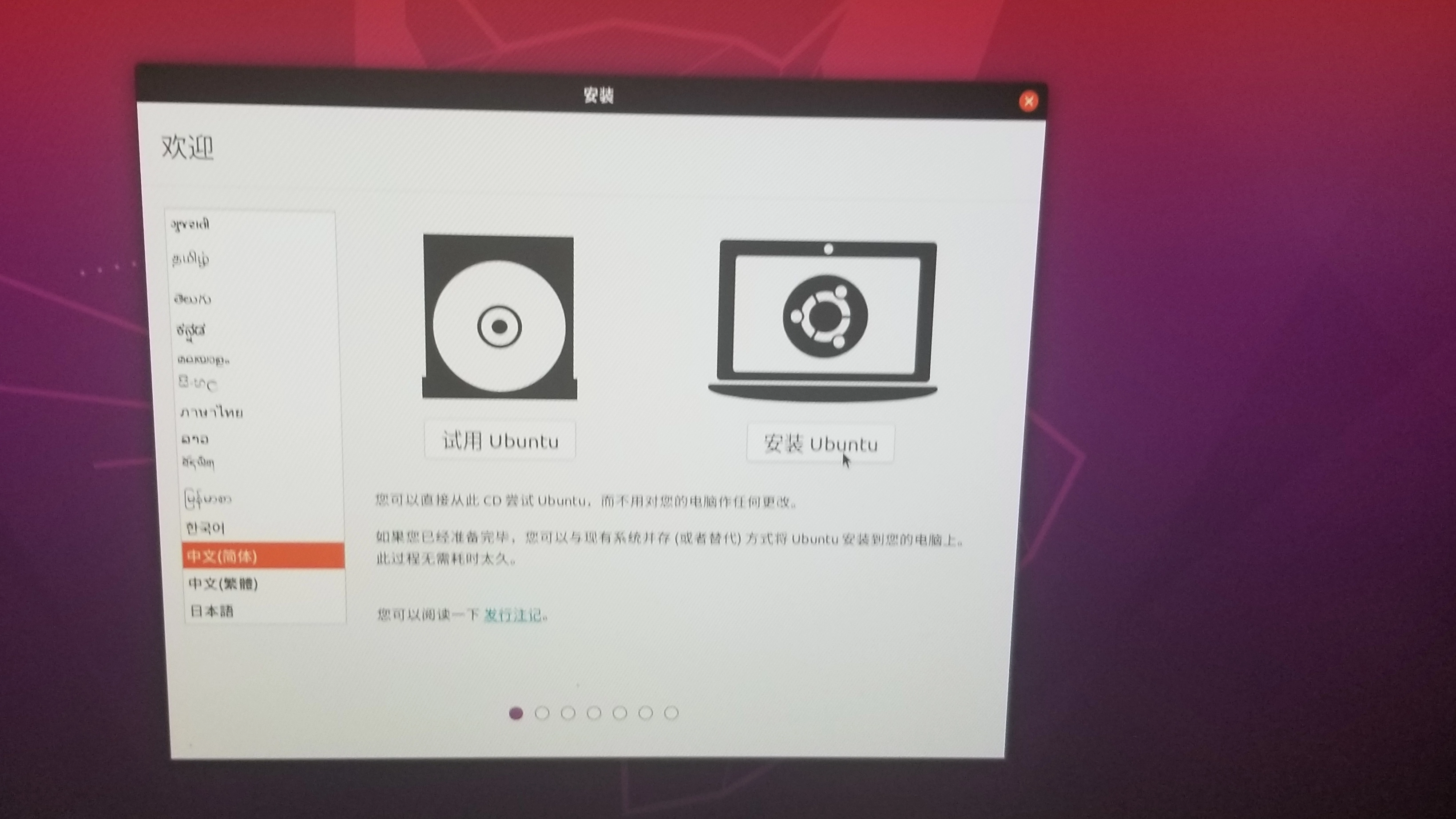
这里需要进行安装位置选择,因为我本地已经安装过了,所以会有共存及重新安装的选项,这里我选择的是”清除整个磁盘并安装Ubuntu”,这个选项会先格式化硬盘再安装Ubuntu,所以请提前备份资料.
如果需要自己分区可以选择”其他选项”.
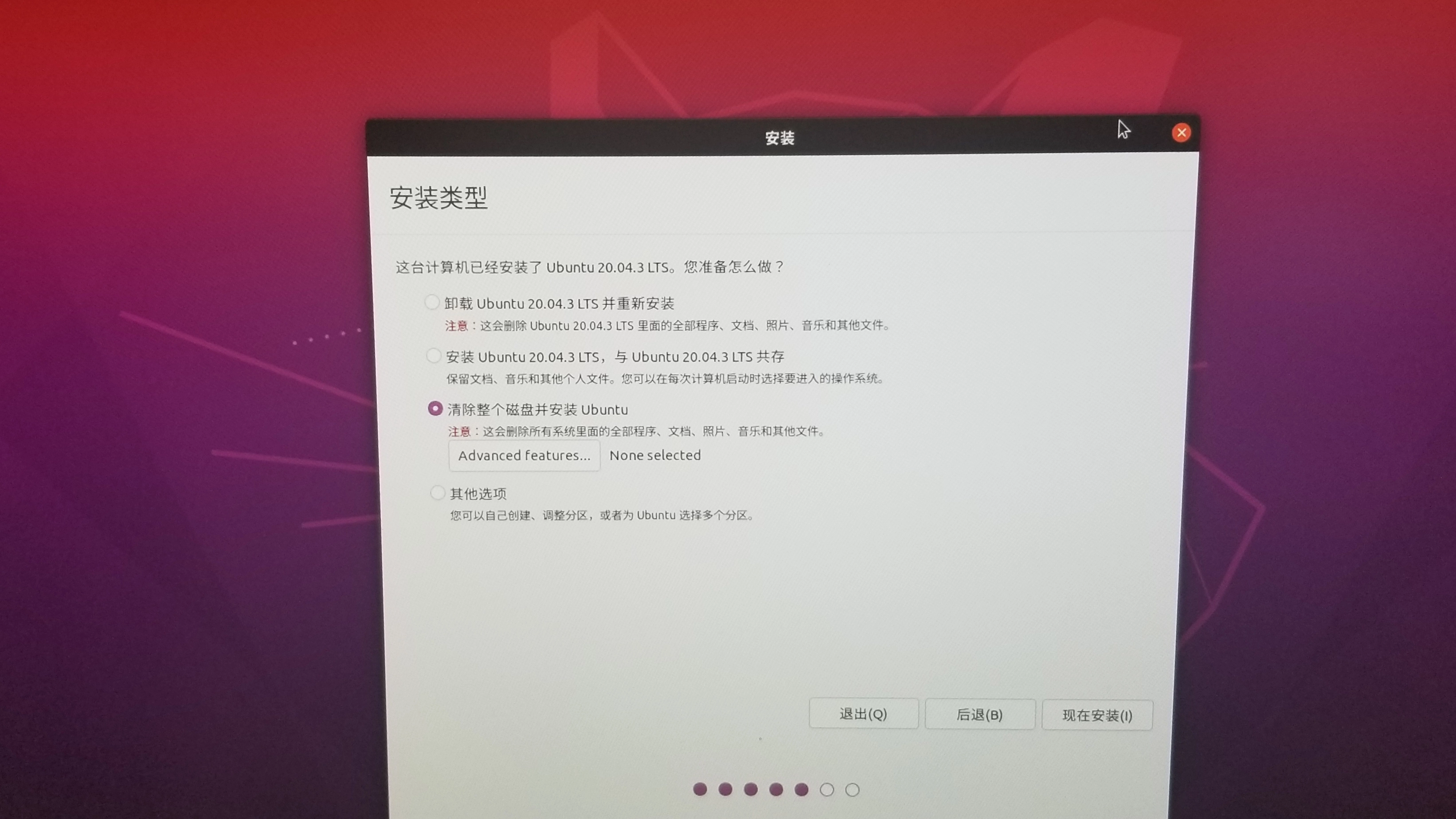
这里选择要选择的时区,如果联网了可能会自动选择.(安装后整个系统都会使用这个时区的时间)
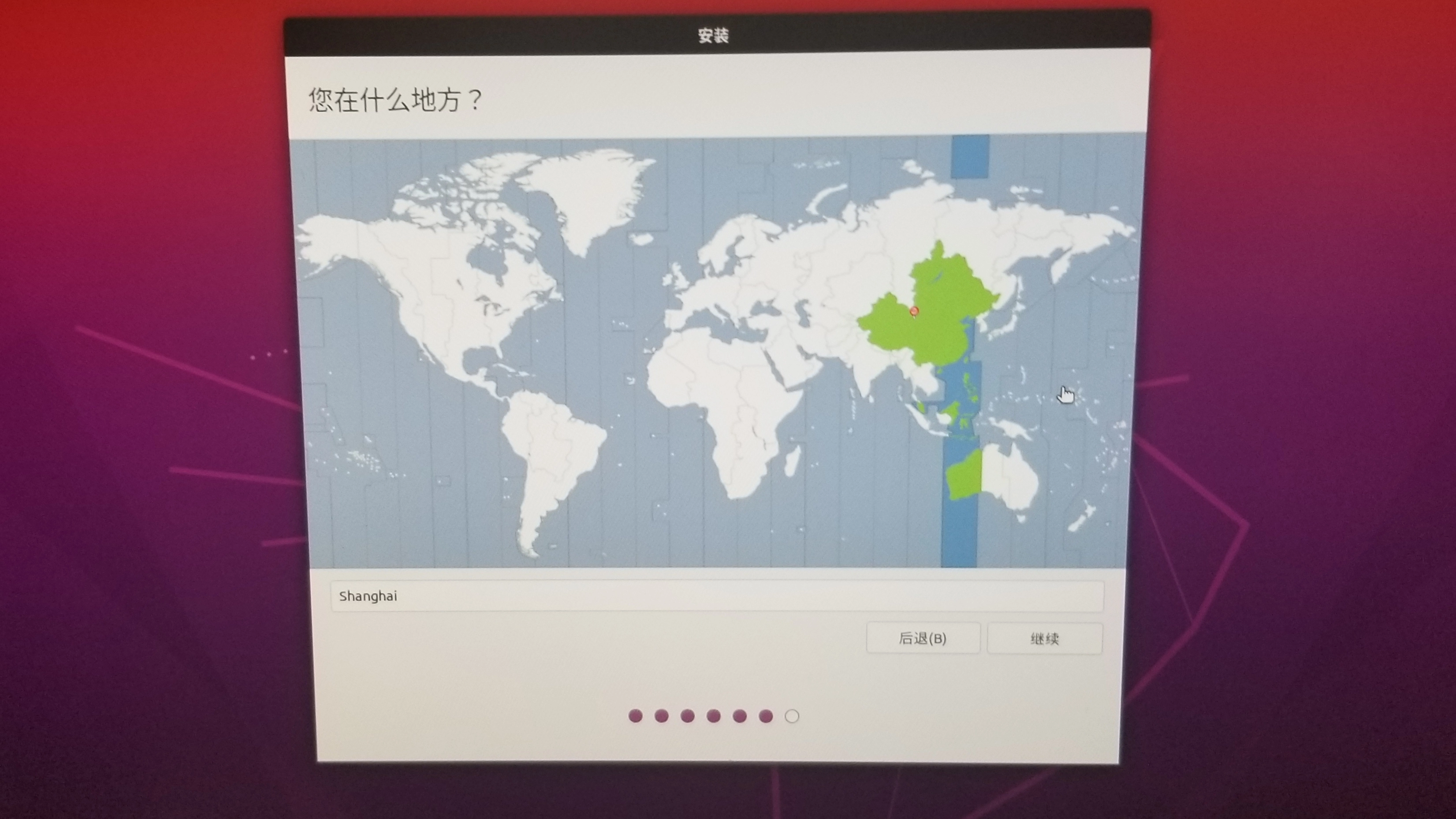
配置用户,登入系统及远程终端都需要用到.
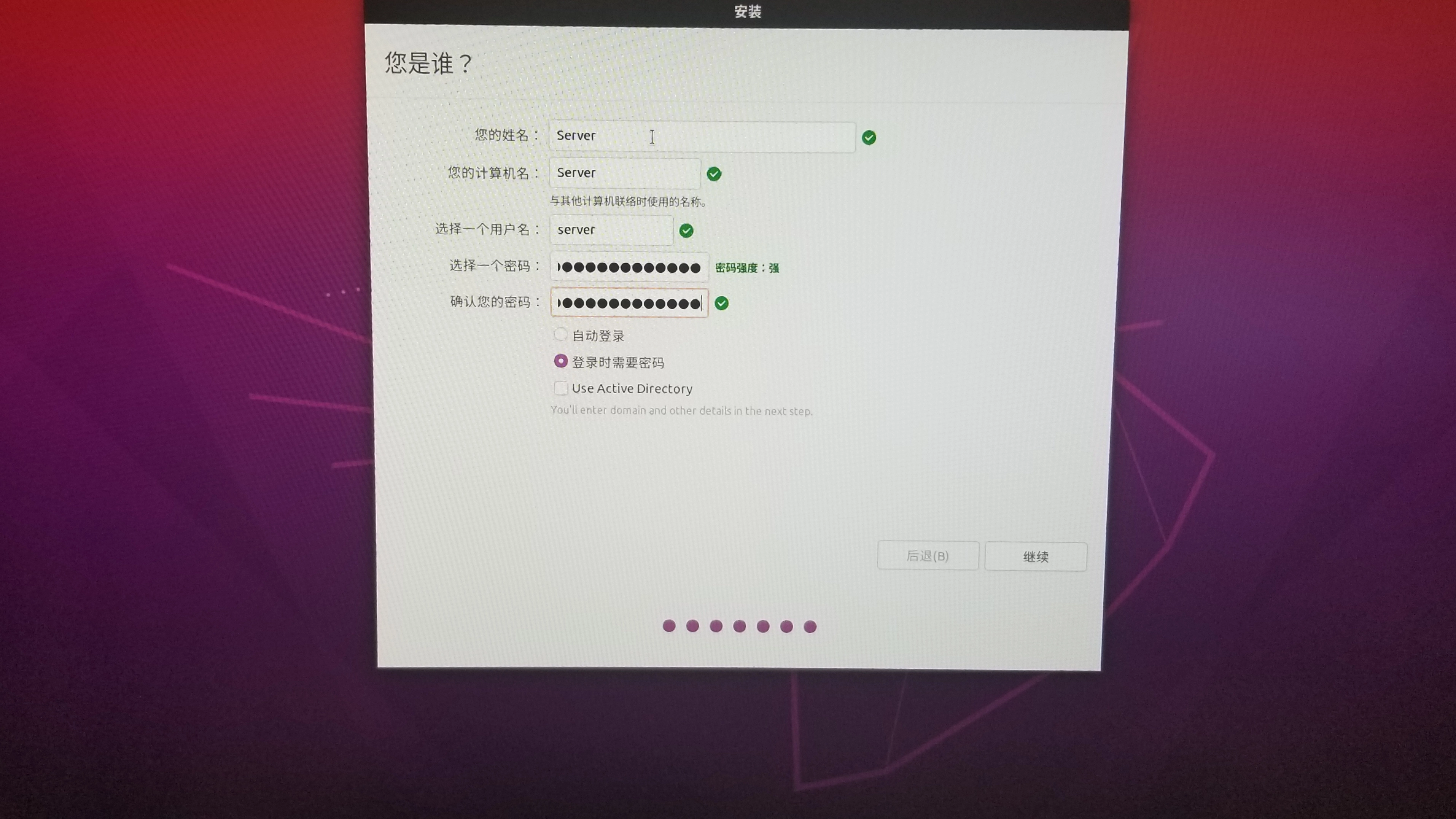
等待安装即可
Tips:安装完毕后重启时要把U盘引导改回来,改成硬盘引导.

四、系统配置:
1.设置root密码
root用户是ubuntu最高权限的用户,有一些命令必须使用root用户运行,但是root用户默认没有密码,所以我们需要设置一个密码.
1 | sudo passwd |
Tips:在输入密码时是不会显示密码的,不要以为是键盘坏了.(Doge)
2.远程终端
Ubuntu Desktop版默认不带Openssh-server,所以需要安装后才可以远程连接.
安装指令
1 | su - #切换到root用户 |
安装完成后就可以使用远程终端了
1 | 远程终端连接参数: |
使用Xshell等工具及可连接
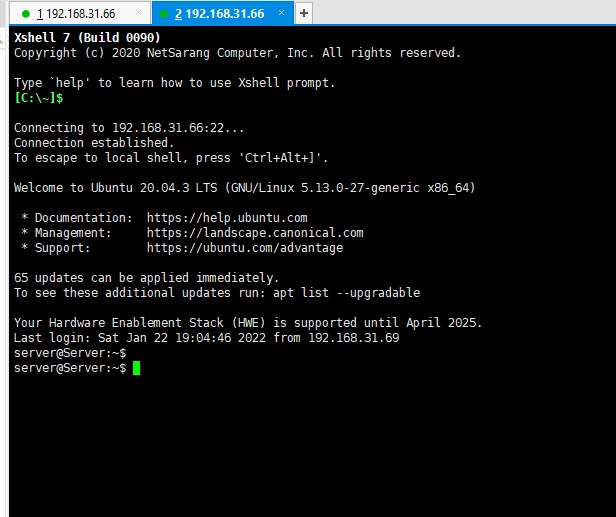
3.卸载桌面环境
如果感觉桌面环境过于臃肿,可使用以下方法卸载桌面环境.
1 | su - #切换到root用户 |
在新窗口中按下键盘的”i”键,进入编辑模式.
找到GRUB_CMDLINE_LINUX_DEFAULT=“quiet splash”
将quiet splash改为text
即:GRUB_CMDLINE_LINUX_DEFAULT=“text”
按键盘的”ESC”键,进入指令模式后入: :wq (一个引号+文字wq),保存文件.
修改完毕后,运行下面的指令重载服务.
1 | sudo update-grub |